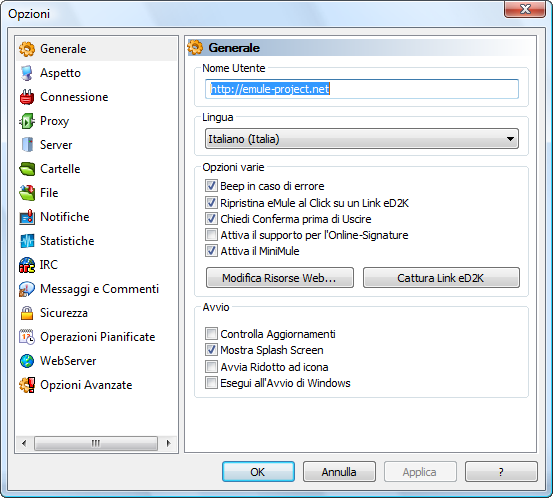
 Nome Utente
Nome Utente
Inserisci il tuo nick così come dovrà apparire agli altri
utenti. Lasciando il nick predefinito non ci saranno effetti negativi,
ma sarà più piacevole per gli altri utenti vedere un nick
diverso.
 Lingua
Lingua
Scegli la tua lingua dall'elenco a cascata fornito.
Opzioni varie
 Beep in caso di errore Beep in caso di errore
In caso di errore o di corruzione di un file viene emesso un beep
 Ripristina eMule al Click di un Link
eD2K Ripristina eMule al Click di un Link
eD2K
eMule usa la rete eD2k e nelle sue specifiche ci sono
speciali hyperlink che possono essere usati per aggiungere i download e
i server.
Questa opzione imposta il comportamento di eMule quando viene fatto
click su un link sul web. Se viene disattivata eMule dovrà
lampeggiare sulla barra dei task di Windows, altrimenti la finestra di
eMule si aprirà in primo piano.
 Chiedi Conferma prima di Uscire Chiedi Conferma prima di Uscire
Se attiva un messaggio apparirà per chiedere la conferma nel caso
si volesse chiudere eMule.
 Attiva il supporto per
l'Online-Signature Attiva il supporto per
l'Online-Signature
Verrà creato un piccolo file chiamato onlinesig.dat nella
directory di eMule. Questo file ha il formato seguente:
[Stato Online]|[Server Connesso]|[IP:porta]
[Velocità di Download]|[Velocità di Upload]|[Utenti in
coda]
Queste informazioni si posso inviare sul web tramite l'utility Dra.:.god's Online
Signature o essere elaborati in altra maniera.
In futuro saranno aggiunte altre funzioni.
 Attiva il MiniMule Attiva il MiniMule
MiniMule è una piccola finestra contenente alcune informazioni
come lo stato della connessione, la velocità di upload e download,
il numero di file completi e lo spazio libero rimanente. Per far
apparire MiniMule bisogna minimizzare eMule nell'area di notifica
(vicino all'orologio), poi cliccare sull'icona una volta sola.

 Previeni la modalità Standby quando
eMule è in esecuzione Previeni la modalità Standby quando
eMule è in esecuzione
Windows può essere configurato per entrare nella modalità
Standby dopo un certo periodo di inattività. Abilitando questa
opzione assicurate che questo non accadrà mentre eMule è in
esecuzione (e connesso), interrompendo i vostri Upload e Download.
Naturalmente sarà sempre possibile avviare manualmente lo Standby
mentre lo Standby del monitor non viene influenzato da questa opzione.
Avvio
 Controlla aggiornamenti Controlla aggiornamenti
Se questa opzione è selezionata, eMule cercherà un nuova
versione ad ogni avvio. E' possibile impostare ogni quanti giorni
verrà effettuata la verifica degli aggiornamenti attraverso una
barra scorrevole.
Se viene trovata una nuova versione, sarà possibile scaricarla da
www.emule-project.net. Per
aggiornare eMule è sufficiente estrarre o installare la versione
nuova nella stessa cartella dove si trova l'attuale eMule. Tutte le
impostazioni e i download verranno automaticamente usati dalla nuova
versione.
 Mostra SplashScreen Mostra SplashScreen
Se selezionata, viene mostrata un'immagine all'avvio di eMule.
 Avvia Ridotto ad icona Avvia Ridotto ad icona
Fa si che eMule si avvii come icona nella tray.
 Esegui all'Avvio di
Windows Esegui all'Avvio di
Windows
Esegue eMule automaticamente ad ogni avvio di
Windows.
Modifica risorse Web...
Internet offre alcuni servizi, come dei motori di ricerca per la rete.
Si può accedere a questi servizi direttamente da dentro eMule. Per
configurarli, occorre modificare il file webservices.dat nella
cartella config di eMule. Il pulsante Modifica risorse web
fornisce un rapido accesso al file.
|
Esempio di un tipico file WebServices.Dat (che troverete sempre e
comunque in lingua inglese, qui è tradotto):
|
#########################################
# File di configurazione delle risorse Web
# inserire una risorsa per riga
#
# Formato: Nome,URL
#
# Segnaposto:
# #filename -> nome del file
# #hashid -> hash del file
# #filesize -> dimensione del file
#
# Esempio:
# Controllo
Fake,http://www.indirizzodelserivizio.com/search?p=ed2k:#filesize:#hashid
# Homepage eMule,http://www.emule-project.net
# Guida online di eMule,http://www.emule-project.net/faq/
#
# Le righe di commento devono iniziare con # or /
Homepage eMule,http://www.emule-project.net
Guida online di eMule,http://www.emule-project.net/faq/
|
Questo esempio aggiunge un collegamento alla Homepage di eMule
e alle FAQ di eMule alle risorse web. Queste risorse sono
accessibili dal menu contestuale della lista dei download.
Il pulsante Cattura Link eD2K
Premendo questo pulsante, eMule viene associato al formato di link web
di eDonkey2000 per scaricare facilmente file o server/lista di nodi.
Note:
Altre applicazioni di p2p potrebbero aver cambiato le impostazioni dei
link. Le impostazioni corrette possono essere verificate nel registro
di sistema tramite regedit (Start -> Esegui -> regedit).
Ricorda che modificare il registro può portare al blocco del
sistema se non sai cosa fare. Fai sempre una copia di backup
prima di fare qualsiasi modifica. I cambiamenti saranno
visibili dopo il riavvio.
Ora cerca questa chiave nel registro e procedi alla modifica come
suggerito se necessario:
Key: KEY_CURRENT_USER\SOFTWARE\Classes\ed2k\shell\open\command Name:
(Standard)
Type: REG_SZ
Data: "Percorso di emule.exe(con le virgolette!)" %1
Se hai problemi con l'associazione dei link di eMule, cancella tutte le
voci HKEY_CURRENT_USER\SOFTWARE\Classes\ed2k\... e premi di
nuovo il pulsante Cattura Link eD2K in eMule.
Si applica alle versioni: 0.47a +
Traduzione a cura di Realtebo & AcKroNiC.Net
Aggiornamento a cura di Eulero
| 